《iMovie》添加音轨最新教程
2022-06-01 11:53:17
《iMovie》添加音轨最新教程,iMovie作为一款高质量的剪辑工具,超多的功能可以享受,在imovie编辑视频的过程中,有的小伙伴需要添加一个或多个音轨,那么imovie剪辑怎么添加音轨呢?手机精灵网小编整理了相关教程,希望可以很好的帮助到大家!
imovie剪辑怎么添加音轨?
1、打开项目后,在时间线中,轻点“添加媒体”按钮。
2、轻点“音频”,然后轻点“声音轨道”以浏览内建声音轨道。
3、轻点某个声音轨道进行试听。如果声音轨道显示为灰色,请先轻点它以进行下载,然后再次轻点以试听。
4、要向项目中添加声音轨道,请轻点声音轨道旁边的“添加音频”按钮。iMovie 剪辑会自动将歌曲放置在项目开头,并自动调整歌曲以适合项目的长度。 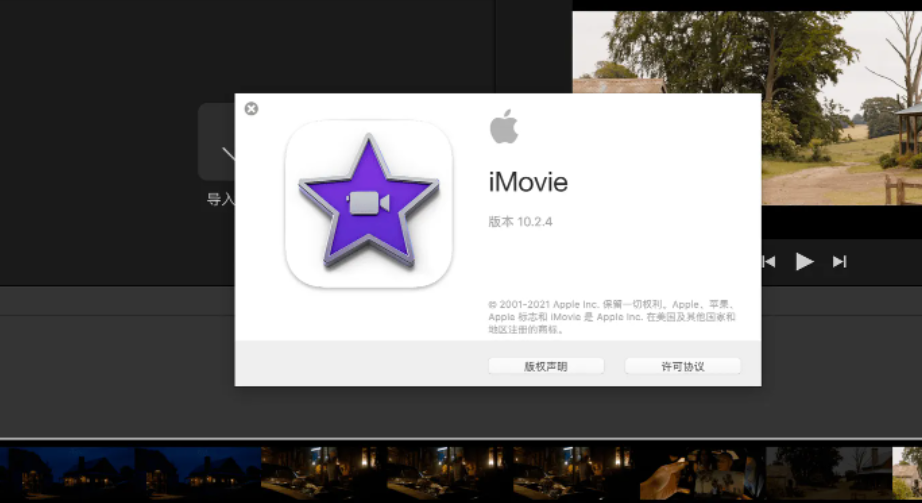
以上就是手机精灵网小编整理的“《iMovie》添加音轨最新教程”的全部内容,想要了解更多的手机游戏攻略或者软件教程,可以关注本站,每天都会实时更新一些有价值的内容,希望大家喜欢。
以上就是手机精灵网小编整理的“《iMovie》添加音轨最新教程”的全部内容,想要了解更多的手机游戏攻略或者软件教程,可以关注本站,每天都会实时更新一些有价值的内容,希望大家喜欢。猜你喜欢
-
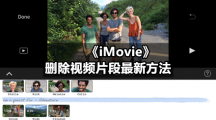 《iMovie》删除视频片段最新方法2022-06-0134
《iMovie》删除视频片段最新方法2022-06-0134 -
 《iMovie》剪辑视频尺寸调整方式2022-06-01103
《iMovie》剪辑视频尺寸调整方式2022-06-01103 -
 《iMovie》怎样才能分离音频2022-06-0570
《iMovie》怎样才能分离音频2022-06-0570 -
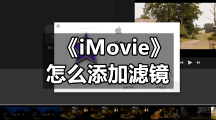 《iMovie》怎么添加滤镜2022-06-0115
《iMovie》怎么添加滤镜2022-06-0115 -
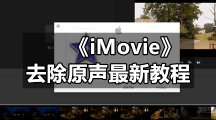 《iMovie》去除原声最新教程2022-06-0178
《iMovie》去除原声最新教程2022-06-0178











